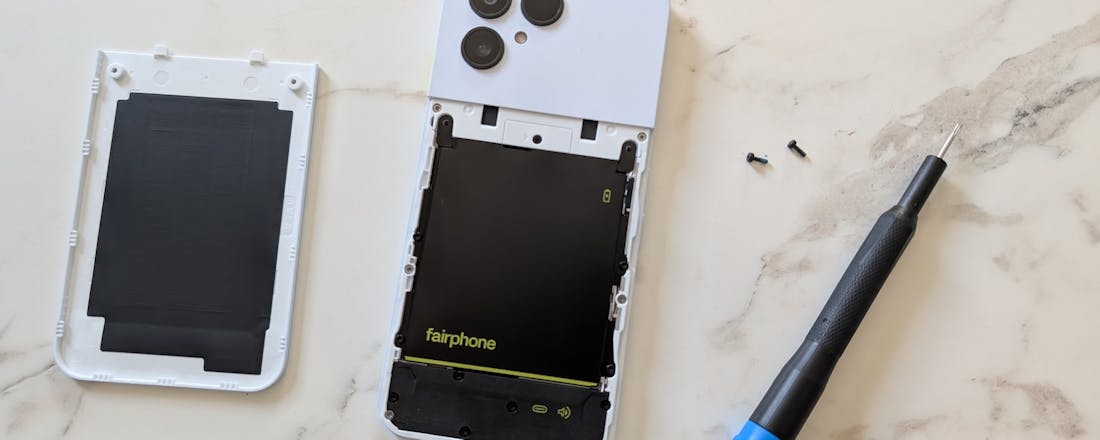Zo bouw je je eigen media-pc
Het afspelen van mediabestanden op je televisie kan tegenwoordig op allerlei manieren. Denk aan een losse mediaspeler of een smart-tv. Wanneer je series, films en muziek wilt afspelen in een flexibele gebruikersomgeving, loont het om een mediacenter te bouwen. Dat klinkt ingewikkelder dan het is.
Hoewel er genoeg kant-en-klare mediaspelers verkrijgbaar zijn, is zo'n los kastje naast de televisie niet ideaal. Weliswaar is de bestandsondersteuning van de meeste mediaspelers prima in orde, maar de basale menu's herbergen weinig flexibiliteit. Als de mogelijkheid überhaupt al bestaat, is er vaak allerlei kunst- en vliegwerk voor nodig om informatie over films en series in beeld te krijgen. Lees ook: Zo stream je films en series met Kodi.
Ook de bediening, zoekfunctie en beschikbare plug-ins laten helaas vaak te wensen over. De ingebouwde mediaspelerfuncties van smart-tv's en spelcomputers zijn gezien de beperkte bestandsondersteuning en lelijke menu's al helemaal geen feest om te gebruiken. Wil je graag dat je mediacollectie fraai gepresenteerd wordt, dan kun je niet om een zelfbouw-mediacenter heen. In dit artikel lees je welke hardware en software je hiervoor het beste kunt gebruiken.
©PXimport
Kant-en-klare mediaspelers zijn weliswaar goedkoop, maar missen wel een hoop flexibiliteit.
Hardware
Media-pc
Wanneer je maximale flexibiliteit wenst voor het afspelen van mediabestanden, ligt een media-pc voor de hand. Dit wordt ook wel een home-theater-pc ofwel HTPC genoemd. Het is in feite een reguliere pc die je rechtstreeks op een home-cinemasysteem en/of smart-tv aansluit. Het voordeel van een media-pc is dat je zelf geschikte hardware kunt kiezen voor de opslag en verwerking van mediabestanden. Zodra de hardware op orde is, installeer je het gewenste besturingssysteem en een mediaprogramma om al je films, series en muziek te organiseren. In feite is zo'n beetje alles aan een media-pc zelf aan te passen. Een groot contrast dus met een kant-en-klare mediaspeler waarbij je zowel hardware als software niet of nauwelijks kunt vervangen. Daartegenover staat wel dat de aanschaf van een nieuwe media-pc iets prijziger is.
Oud of nieuw?
Veel mensen hebben nog ergens een oude pc staan waar niets meer mee gebeurt. Grote kans dat deze machine nog prima als media-pc functioneert. In het tweede deel van dit artikel lees je dat er verschillende gratis besturingssystemen en mediaprogramma's bestaan om je afgedankte machine nieuw leven in te blazen. Bedenk wel dat je met een bestaand systeem meestal wel wat concessies doet. Wellicht is de systeemkast bijvoorbeeld erg fors om in de huiskamer bij je televisie te zetten. Bovendien is het wel zo fijn als de machine niet al te veel herrie produceert, bijvoorbeeld door het gebruik van passieve koeling. De ventilator van een oude machine kan erg storend zijn tijdens het kijken van een spannende film.
De minimale hardware-eisen voor een media-pc vallen overigens erg mee. Voor het softwarematig decoderen van een 1080p-film volstaat een dualcore-processor met een kloksnelheid van 2 GHz. Bovendien zijn veel videochips van processors en grafische kaarten in staat om video's hardwarematig te decoderen, zodat je wellicht ook met een langzamere processor uit de voeten kunt. De montage van een nieuwe videokaart is wellicht al voldoende om je afgedankte pc om te toveren tot een volwaardige media-pc.
©PXimport
De montage van een betere videokaart transformeert je oude pc wellicht tot een media-pc.
Behuizing kiezen
Ga je voor een nieuw systeem? Het zelf samenstellen van een goede media-pc is bepaald geen sinecure. De mogelijkheden zijn namelijk eindeloos. Allereerst is het belangrijk dat de behuizing past bij de overige apparatuur rondom je televisie, meestal ligt een zwart exemplaar om die reden voor de hand. Bestudeer verder ook welke maatregelen de fabrikant heeft genomen om overmatige geluidsproductie tegen te gaan. Denk hierbij bijvoorbeeld aan geluiddempende matten.
Er zijn ook specifieke media-pc-behuizingen te koop. Die zijn doorgaans plat, zodat je de systeemkast gemakkelijker in een televisiemeubel kwijt kunt tussen je andere hifi-apparatuur. Kies je voor een compacte behuizing? Besef dan goed dat je in dat geval een kleiner moederbord en minder schijven in het systeem kunt monteren. Als moederbord kies je dan in de meeste gevallen voor een microATX- of Mini-ITX-exemplaar. Bedenk ook goed of je een cd/dvd-station wilt inbouwen, want niet iedere behuizing heeft daar ruimte voor. Wens je een luxe behuizing voor je media-pc? Kijk dan eens naar producten van het merk Origen AE. De merken Antec, SilverStone en Zalman ontwikkelen prima behuizingen in een lager prijssegment.
©PXimport
Het Taiwanese merk SilverStone ontwikkelt platte behuizingen die speciaal zijn bestemd voor media-pc's.
Media-pc aansluiten
Voor het overbrengen van beeld en geluid naar de home-cinemaset, gebruik je het beste de HDMI-uitgang van je pc. Houd hierbij rekening met verschillende standaarden voor het afspelen van surroundgeluid. Wil je graag een DTS-HD Master Audio- of Dolby TrueHD-audiospoor aan de receiver doorgeven, dan is het noodzakelijk dat de videokaart van de media-pc minimaal HDMI 1.3 ondersteunt. Voor recente videokaarten is dat overigens geen enkel probleem.
Heeft je receiver geen HDMI-ingang om beeld en geluid te verwerken? In dat geval geef je geluid op een andere manier door. Bij het afspelen van DTS- en Dolby Digital-surroundgeluid ligt het gebruik van een optische of coaxiale S/PDIF-aansluiting voor de hand. Voor het doorvoeren van de beelden verbind je de televisie in dat geval rechtstreeks met de media-pc met behulp van een HDMI-kabel. Met een analoge audiokabel geef je uitsluitend een tweekanaals-audiospoor door aan de receiver.
Rekenkracht
Naast de behuizing kies je uiteraard ook de overige componenten zorgvuldig uit voor de samenstelling van je ideale media-pc. De weergave van mediabestanden vraagt doorgaans weinig grafische rekenkracht, dus de geïntegreerde gpu van een nieuwe processor zal in de meeste gevallen prima voldoen. Je hebt bij een moderne processor met geïntegreerde gpu dus doorgaans geen losse grafische kaart nodig. Voor Full-HD-video in combinatie met de populaire H.264-codec volstaat iedere hedendaagse processor met een geïntegreerde grafische chip.
Zelfs een goedkope Intel Celeron-processor met HD Graphics kan Full-HD-video's in prima kwaliteit weergeven. Hoewel H.264 nu nog de populairste codec is, is met name voor 4K UHD-video's de nieuwere en efficiëntere H.265-codec in opkomst. Deze codec zorgt voor aanzienlijk kleinere bestanden, maar vereist wel veel meer rekenkracht om de films af te spelen. Zonder hardwareversnelling is dan een krachtige processor noodzakelijk. Wil je dus gebruikmaken van 4K UHD-video, dan moet je wel even opletten.
Recente generaties Intel-processors, zoals cpu's die onder de codenamen Skylake en Braswell vallen, kunnen H.265-films gelukkig wel decoderen door middel van hardwareversnelling. Ook Haswell-processors met een HD Graphics-videochip beheersen dit kunstje sinds Intel vorig jaar een nieuwe driver uitgebracht. Ook de goedkopere processors die gebruikmaken van één van deze architecturen, kunnen dankzij de hardwareversnelling H.265 dan toch zonder haperingen afspelen. Bedenk bij het selecteren van een processor voor je mediacenter dus goed of je Ultra HD-beelden wilt gaan afspelen.
Overige componenten
Als opslagstation is een stille SSD voor je media-pc de beste keuze. Een reguliere 3,5inch-schijf maakt toeren en dat hoor je duidelijk. Wens je veel opslagruimte voor het beheren van audio en video? Overweeg de aanschaf van een NAS! Dit apparaat verbind je ergens buiten de woonkamer met je netwerk en is prima in staat om mediabestanden naar de media-pc te streamen. Wil je liever alle mediabestanden op de media-pc bewaren? Kies dan voor een energiezuinige 3,5inch-schijf met voldoende opslagcapaciteit en een lage geluidsproductie.
Belangrijk is dat je geen geld bespaart op de aanschaf van een goede cpu-koeler om de warmte af te voeren. Duurdere exemplaren zijn namelijk doorgaans stiller dan de standaardventilators die AMD en Intel meeleveren. Je kunt bij veel processors daarnaast ook kiezen voor passieve koeling. Let ook op of de airflow binnen de media-pc acceptabel is en monteer zo nodig een stille pc-ventilator om warme lucht af te voeren.
Ten slotte kies je een geschikte voeding. Moderne voedingen zijn tegenwoordig erg stil. Als je het zekere voor het onzekere wilt nemen, kun je een (semi-)passieve voeding overwegen. Bij semi-passieve voedingen gaat de ventilator aan wanneer de belasting van de pc daarom vraagt. Er bestaan ook voedingen die helemaal geen ventilator bevatten.
©PXimport
Een SSD heeft geen roterende onderdelen en maakt daarom geen lawaai.
Intel NUC
Geen zin om een media-pc volledig samen te stellen? Je kunt ook kiezen voor een mini-pc, zoals de Intel NUC. Dit is een compacte basis-pc waarin je naar eigen wens aanvullende pc-componenten toevoegt. Dit noemt men een zogeheten barebone. Intel zorgt voor een behuizing, processor, moederbord, grafische adapter, netwerkkaart en diverse aansluitingen. De overige componenten kies je zelf uit, namelijk een opslagstation, het werkgeheugen en desgewenst een wifi-adapter (al wordt een wifi-adapter soms wel meegeleverd). Het voordeel van een Intel NUC of een van de alternatieven zoals een Gigabyte BRIX is dat deze apparaten stil zijn en zeer compacte afmetingen hebben van zo'n tien bij tien centimeter. Kortom, perfecte eigenschappen voor gebruik in de woonkamer.
Voor het afspelen van mediabestanden heb je overigens lang niet de duurste NUC nodig. Naast alle producten met zesde, vijfde, vierde en derde generatie Intel Core-processors, voldoen ook NUC's met een Pentium- of Celeron-processor prima als media-pc. Exemplaren met een betaalbare Braswell Celeron N3050-processor kunnen bijvoorbeeld H.265-video's decoderen via hardwareversnelling. Kijk wel even goed of je een exemplaar met 2,5inch-schijf, M.2-SSD of mSATA-SSD wenst.
©PXimport
De NUC5CPYH kost zo'n 140 euro en is prima geschikt als media-pc.
Intel NUC bouwen
Met een Intel NUC haal je een basis-pc in miniformaat in huis. Afhankelijk van welk type je hebt uitgekozen, voeg je hieraan zelf een 2,5inch-schijf, SSD, M.2-SSD of mSATA-SSD toe. Kies verder ook het juiste geheugen dat compatibel is met jouw mini-pc. Kijk hiervoor goed in de specificaties van de Intel NUC welk type je precies nodig hebt. Zo kunnen de nieuwste Skylake NUC's bijvoorbeeld overweg met M2-SSD en DDR4L-geheugen, maar dat geldt niet voor de iets oudere producten. Sommige NUC's missen een wifi-adapter, dus die zou je dan eventueel nog kunnen toevoegen. De montage van de onderdelen gaat als volgt:
©PXimport
1. Behuizing openmaken Maak de vier schroeven van de NUC los en verwijder voorzichtig de bodemplaat. Na afloop van de werkzaamheden maak je de bodemplaat weer vast.
©PXimport
2. Wifi-adapter Verwijder het schroefje boven het korte mini-PCI-E-slot en bevestig de wifi-module. Druk het onderdeel voorzichtig aan en maak het schroefje vast. Bevestig vervolgens de antennes.
©PXimport
3. Geheugenmodules Prik de geheugenmodules in de daarvoor bestemde geheugensloten van het moederbord.
©PXimport
4. Schijfmontage Bevestig de 2,5inch-schijf of SSD in de meegeleverde houder. Zorg ervoor dat de SATA-kabel van de houder op het moederbord is aangesloten en schroef het onderdeel vast. Een M.2-SSD of mSATA-SSD steek je rechtstreeks in het moederbord, waarna je het bijbehorende schroefje vastmaakt.
Overige media-pc-oplossingen
Naast een oude computer, zelfbouw-pc en NUC zijn er nog meer mogelijkheden om een eigen mediacenter te bouwen. De Intel NUC is momenteel veruit de bekendste barebone, maar er zijn meer merken die een compacte basis-pc ontwikkelen. Zo fabriceren ASRock en Gigabyte (BRIX) ook interessante barebones in een minibehuizing die prima geschikt zijn voor mediadoeleinden. Bovendien kun je natuurlijk een kant-en-klare mini-pc aanschaffen.
Wens je een spotgoedkope media-pc en geef je niks om uiterlijk, dan is een Raspberry Pi het overwegen waard. Dit is eigenlijk een mini-pc in de vorm van een printplaat die je voor enkele tientjes kunt kopen. Met wat knutselwerk tover je dit apparaatje om in een volwaardige media-pc. De Rasberry Pi ondersteunt het hardwarematig afspelen van Full-HD-video. Toch is de processor zelf niet heel krachtig en dat merk je doordat de gebruikersinterface wat trager reageert vergeleken met een reguliere pc.
Tot slot zijn er nog mini-pc's in de vorm van een HDMI-stick verkrijgbaar, zoals de Intel Compute Stick met Windows 10. Het lokaal afspelen van mediabestanden gaat weliswaar redelijk, maar videobestanden streamen gaat minder handig. Een ethernetpoort is namelijk afwezig en streamen via wifi is niet ideaal. Bovendien maakt de ventilator in dit soort apparaatjes behoorlijk wat herrie.
©PXimport
Een Raspberry Pi is alleen interessant voor knutselaars.
NAS met HDMI-poort
Een NAS met een HDMI-poort lijkt misschien wel de ideale combinatie. Je beschikt tenslotte over veel opslagcapaciteit om mediabestanden op te slaan en dankzij de video-uitgang is er geen losse streamer meer nodig. QNAP heeft met de HS-251+ een platte NAS uitgebracht die prima past bij je overige hifi-apparatuur. Daarnaast zijn er normale NAS'en als de TS-253a met HDMI-poort. De quadcore Celeron-processor met geïntegreerde videochip in deze NAS-apparaten kan alle gangbare videoformaten decoderen. Als mediaprogramma stelt QNAP optioneel Kodi beschikbaar, dus ook op het gebied van gebruiksgemak is er weinig reden tot klagen. Met de meegeleverde afstandsbediening geniet je vanaf de bank van je hele mediacollectie. In de behuizing is plek voor twee harde schijven. Houd wel rekening met een fors prijskaartje van zo'n 350 euro.
Software
Welk besturingssysteem?
Met een eigen media-pc bepaal je zelf welke software je gebruikt. Een Windows-licentie is prijzig en eigenlijk zonde wanneer je de machine louter als mediacenter gebruikt. Als alternatief is een gratis Linux-distributie interessant, bijvoorbeeld Ubuntu of Linux Mint. Een groot pluspunt is dat de systeemeisen lager zijn dan voor Windows. Ideaal als je een oude pc of bescheiden barebone inzet als media-pc. Met behulp van freeware als VLC en met name Kodi (zie volgende stap) krijg je ieder mediabestand aan de praat. Gunstig is dat ook Netflix bereikbaar blijft, aangezien je deze videodienst in de browser van een Linux-distributie opent.
Heb je alleen behoefte aan het gebruik van Kodi op je media-pc? Kodi is onder de naam OpenELEC ook beschikbaar als los besturingssysteem. Zodra je de machine inschakelt, kom je direct terecht in de interface van Kodi. OpenELEC werkt zelfs moeiteloos vanaf een usb-stick of SD-kaart, waardoor je helemaal geen harde schijf in het systeem nodig hebt. De complete installatie neemt maximaal 125 MB opslagruimte in beslag. Handig wanneer je een goedkope Intel NUC wilt bouwen! Een nadeel is wel dat je geen Netflix via deze machine kunt openen wegens het gebrek aan een goede add-on en browser.
©PXimport
Het besturingssysteem OpenELEC geeft je alleen toegang tot Kodi.
Kodi
Voor het inrichten van een mediacenter kun je niet om Kodi heen. Dit programma biedt veruit de meeste mogelijkheden en is nog volledig gratis ook. Gunstig is dat de freeware alle gangbare audio- en videoformaten accepteert. Binnen de interface leg je een fraaie mediabibliotheek aan van al je video- en audiobestanden. Hierbij legt het programma moeiteloos contact met al je netwerkbronnen, zodat alles op je media-pc beschikbaar is. Dé kracht van Kodi is de flexibele interface.
Dankzij slimme uitbreidingen voorzie je het menu van filminformatie en download je rechtstreeks ondertitels voor films. Ook de technische eigenschappen van dit fraaie mediapakket liegen er niet om. Wanneer jouw media-pc is aangesloten op een receiver, stuurt Kodi surroundformaten als bitstream door naar dit audio-apparaat. Het decoderen van onder meer DTS-HD Master Audio en Dolby TrueHD gebeurt dan door de receiver, waardoor je geniet van hoogwaardig meerkanaals surroundgeluid. Uiteraard geldt dit ook voor de oudere normale varianten van Dolby Digital en DTS. Verder is er een uitgebreide bibliotheek met add-ons beschikbaar, waarmee je diverse streamingdiensten toevoegt, zoals RTL XL en Uitzending Gemist (NPO). Hoe je Kodi gebruikt, lees je hier.
©PXimport
Kodi is ideaal gereedschap om een uitgebreid mediacenter inclusief extra filmgegevens en handige functies in te richten.
Accessoires
Voor het gebruik van een media-pc mogen een aantal accessoires niet ontbreken. Met een draadloos toetsenbord en muis kom je al een heel eind, maar voor de bediening vanuit je luie stoel is dat niet ideaal. Sommige media-pc's hebben standaard al een infraroodontvanger, zoals de meeste Intel NUC's. In dat geval kun je bijvoorbeeld prima met een MCE-afstandsbediening of Logitech Harmony uit de voeten. Als alternatief zijn er ook afstandsbedieningen met een externe infraroodontvanger te koop. Die sluit je dan op de usb-poort van de media-pc aan, waarna je de computer kunt bedienen. Er zijn ook afstandsbedieningen te koop met aan de achterkant een mini-toetsenbordje. Dat is met name handig wanneer je de media-pc weleens voor andere doeleinden gebruikt of regelmatig op de naam van een film, acteur of regisseur zoekt.
©PXimport
Met een Logitech Harmony-afstandsbediening bedien je media-pc's die over een infraroodsensor beschikken.